Лабораторная работа №10
"Разработка принципиальной электрической схемы и моделирование ее функционирования"
Цель работы:
- Освоение графического редактора MultiSIM.
- Формирование навыков разработки принципиальной электрической схемы в графическом редакторе MultiSIM.
- Приобретение опыта моделирования работы электрической схемы
Задание:
- Загрузить графический редактор MultiSIM
(Пуск/Все программы/National Instruments/Circuit Design Suite 10.0/Multisim)
Если Вы первый раз знакомитесь с программой Multisim, то на рабочей области редактора открывается бланк-файл, названный "Circuit1".
Для того, чтобы сохранить ваш файл с новым именем, надо выбрать в меню File/Save и задать имя файла. - Размещение компонент
В данной работе мы будем разрабатывать схему, приведенную на рис.1.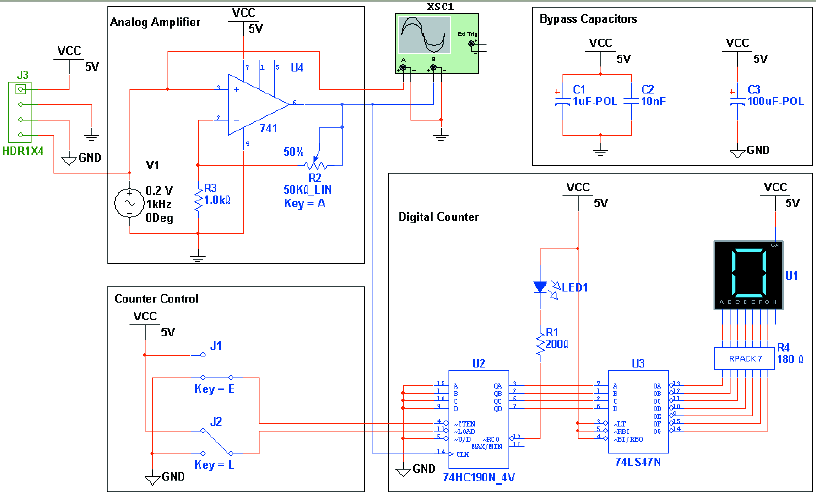
Рис. 1.
Выберите в меню команду Edit/Properties и на вкладке PCB установите количество слоев платы равным 4 (Number of Cooper Layers = 4). Нажмите кновпку Применить (Apply) и ОК.
Выберите в меню команду Place/Component. на рабочем поле откроется браузер компонент.
Все компоненты схемы относятся к основным (Master Database).
Разместите компоненты согласно рис.1 и информации в нижеприведенной таблице об их нахождении. Учтите пояснения под таблицей.Название Группа (Group) Семейство (Family) Компонент (Component) Семисегментный световой индикатор Indicators HEX_DISPLAY SEVEN_SEG_DECIMAL_COM_A_...(цвет любой) Микросхема (U2) CMOS 74HC_4V 74HC190N_4V Микросхема (U3) TTL 74LS 74LS47N Светодиод Diodes LED LED_yellow Сопротивление (R1) Basic RESISTOR 200 Om Сопротивление (R2) Basic POTENTIOMETR 50 kOm LIN Сопротивление (R3) Basic RESISTOR 1 kOm Сопротивление (R4) Basic RPACK RPACK_VARIABLE_2X7 Земля Sources POWER_SOURCES GROUND Земля цифровая Sources POWER_SOURCES DGND Питание Sources POWER_SOURCES VCC Ключи (J1,J2) Basic SWITCH SPDT Операционный усилитель Analog OPAMP 741 Источник аналогового напряжения Sources POWER_SOURCES AC_POWER Конденсаторы (C1,C3) Basic CAP_ELECTROLIT соответствующий номинал Конденсатор (C2) Basic CAPACITOR соответствующий номинал Разъем (J3) Basic CONNECTORS HDR1X4
Устанавливайте компоненты в правильной последовательности, чтобы элементы (U2, U3 и т.д) были пронумерованы как показано на рис.1. Если устанавливать компоненты в другом порядке, то и номера будут другие. Следите за правильной установкой параметра Fotoprint manuf./Type (Корпус компонента) в каждом окне выбора элемента (Select a Component). Выбирайте значение типа IPC-2221A/2222, но не (no fotoprint). Отсутствие типа корпуса компонента приведет к ошибкам в лабораторной работе №2!
Для того, чтобы повернуть компонет, нужно выделить его курсором и нажать Ctrl-R.
Чтобы установить несколько одинаковых компонентов, нужно пользоваться командами Edit/Copy и Edit/Paste.
После того, как установлен источник аналогового напряжения, выделите его курсором и дважды нажмите левую кнопку мышки, появится диалоговое окно, в котором нужно изменить напряжение на 0.2V и нажать OK, закрыв диалоговое окно.- Соединение компонентов
Для того, чтобы соединить два компонента проводником, нужно выбрать мышкой вывод первого компонента и двигать мышку (проводник появится, привязанный к курсору) до вывода второго компонента. Если вы хотите контролировать вручную, как происходит соединение, то нужно фиксировать (нажатием левой кнопки) мышкой точки и двигать мышь дальше до второго вывода. Каждое нажатие мышки фиксирует проводник в данной точке.- Моделирование. Виртуальные инструменты.
1) J1, J2 и R2 - это интерактивные компоненты. Установите интерактивный ключ для компонентов, дважды нажав мышкой на каждый. В поле ключа введите "E" для J1, "L" для J2 и "A" для R2. Нажмите "E" на клавиатуре, чтобы разрешить функционирование счетчика.
2) Выберите Simulate/Instruments/Oscilloscope и установите осциллограф на рабочем поле проекта. Соедините осциллограф как показано на рис.1.
Для того, чтобы изменить цвет соединений, идущих к осциллографу, надо нажать правой кнопкой мыши на проводник, идущий на вход осциллографа, и выбрав Segment Color, задать другой цвет.
3) Нужно дважды кликнуть на иконку с осциллографом, чтобы увидеть лицевую панель инструмента. Выберите Simulate/Run. Сигнал с выхода операционного усилителя появится на осциллографе.
4) Установите шкалу времени (Timebase) на 2 мс/дел. и шкалу напряжения (Channel A's Scale) на 500 мВ/дел.
5) Нажимая "E" на клавиатуре, можно моделировать включение/выключение счетчика. Нажимая "L", загружаем нуль в счетчик. Нажимая "Shift-A", наблюдаем на осциллографе эффект изменения установленного сопротивления. Повтор - нажатие "A".
При моделировании работы цепи, на семисегментном индикаторе отображается счет и конец каждого цикла.
Помните, что если Вы просто кликнули на схему или интерактивный компонент, ключ не будет работать.- Анализ
Для этой схемы, мы будем использовать AC анализ, чтобы проверить отклик на увеличение частоты.
1) Дважды кликните на проводник, идущий к 6 выводу op-amp и измените имя цепи на аналоговый выход "analog_out" в диалоговом окне Net (цепи).
2) Выберите Simulate/Analyses/AC Analysis и нажмите на закладку Output (выходную таблицу).
3) Подсветите аналоговый выход ($analog_out) в левой колонке и кликните Add (добавить). Аналоговый выход переместится в правую колонку. Переместите и другие проводники в правую колонку.
4) Выберите Simulate (моделирование). Результаты анализа будут представлены ниже на графике.- График
Выберите View/Grapher после запуска моделирования. Результат представлен на рис. 2.
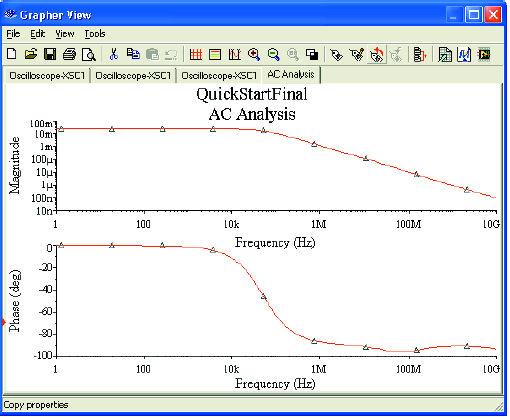
Рис. 2. - Показать схему и результат моделирования работы цепи преподавателю.
Вперед - Соединение компонентов